
प्रकाशित

Apple ने अब अपने iPhone 15 Pro और Pro Max से शुरू करते हुए एक एक्शन बटन शामिल किया है और हम आपको दिखाएंगे कि iPhone पर एक्शन बटन का उपयोग कैसे करें।
Apple ने iPhone 15 Pro और Pro Max के साथ एक एक्शन बटन पेश किया, जो आपको इसे दबाने पर चलने वाली विशिष्ट क्रियाओं को निर्दिष्ट करने की अनुमति देता है। IPhone पर एक्शन बटन का उपयोग करने के विभिन्न तरीके हैं।
एक्शन बटन डिफ़ॉल्ट रूप से रिंग और साइलेंट मोड के बीच स्विच करता है, लेकिन आप इसे अपने लिए सबसे अधिक फायदेमंद कार्य करने के लिए कॉन्फ़िगर कर सकते हैं। उदाहरण के लिए, आप टॉर्च चालू करने, शॉर्टकट निष्पादित करने, ऐप्स खोलने और बहुत कुछ करने के लिए बटन का उपयोग कर सकते हैं।
इसलिए, हम आपको दिखाएंगे कि एक्शन बटन का उपयोग और कॉन्फ़िगर कैसे करें ताकि आप अपने iPhone 15 प्रो और नए पर इसका अधिकतम लाभ उठा सकें।
iPhone पर एक्शन बटन का उपयोग कैसे करें
एक्शन बटन आपके iPhone के ऊपर बाईं ओर वॉल्यूम रॉकर के ऊपर है। जब आप बटन को दबाकर रखेंगे, तो यह वही कार्य करेगा जो आपने इसे सौंपा था। उन कार्यों को करने के लिए एक्शन बटन को कॉन्फ़िगर करना विशेष रूप से सहायक हो सकता है जिनके लिए अक्सर मेनू सिस्टम को कठिन तरीके से नेविगेट करने की आवश्यकता होती है।
एक्शन बटन का मूल विन्यास इसके उपलब्ध विकल्पों में से किसी एक पर सेट करके सरल है। और यदि आप इसका उपयोग और अधिक करने के लिए करना चाहते हैं, तो बटन को और भी अधिक कॉन्फ़िगर करना संभव है।
iPhone पर एक्शन बटन क्या करता है उसे बदलने के लिए
- खुला समायोजन आपके iPhone पर.
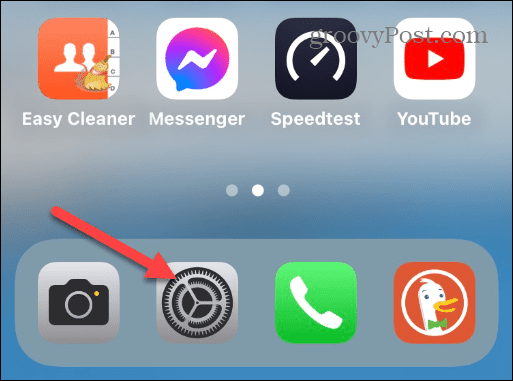
- नीचे स्वाइप करें और टैप करें एक्शन बटन मेनू में.

- अब, आप उपलब्ध कार्रवाई विकल्पों में से चुनने के लिए बाएं या दाएं स्वाइप कर सकते हैं।
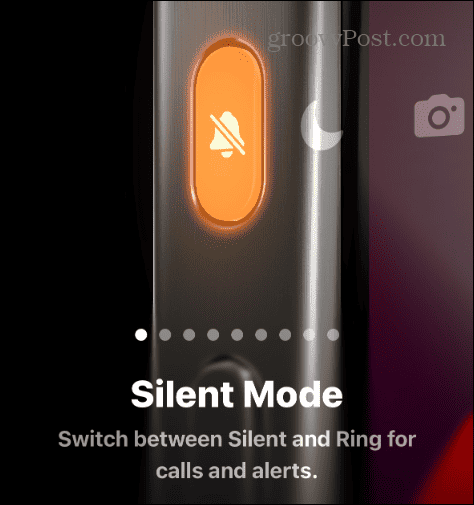
आप निम्नलिखित क्रियाओं में से चुन सकते हैं:
- शांत अवस्था: रिंग और के बीच स्विच करें शांत अवस्था.
- केंद्र: सक्षम या अक्षम करें संकेन्द्रित विधि.
- कैमरा: को खोलता है कैमरा ऐप तस्वीर लेने के लिए।
- टॉर्च: बदल देता है iPhone की टॉर्च कभी - कभी।
- आवाज ज्ञापन: का शुभारंभ करता है ध्वनि मेमो iPhone पर ऑडियो रिकॉर्डिंग के लिए ऐप।
- आवर्धक: डिफ़ॉल्ट खोलता है आवर्धक ऐप टेक्स्ट और ऑब्जेक्ट पर ज़ूम इन करने के लिए अपने iPhone को आवर्धक लेंस के रूप में उपयोग करें।
- छोटा रास्ता: आप जो भी ऐप चुनते हैं उसे खोलता है या चलाता है विशिष्ट शॉर्टकट.
- कोई कार्रवाई नहीं: जैसा कि नाम से पता चलता है, यह बटन को निष्क्रिय कर देता है, इसलिए दबाए जाने पर यह कुछ भी नहीं करता है।
- अभिगम्यता: आपको गाइडेड एक्सेस जैसी विभिन्न एक्सेसिबिलिटी सुविधाओं का उपयोग करने की अनुमति देता है, सहायक स्पर्श, लाइव कैप्शन, और बहुत कुछ।
आपको बस उस क्रिया के लिए स्क्रीन प्रदर्शित करने के लिए स्वाइप करना है जिसका आप उपयोग करना चाहते हैं। सेव बटन दबाने जैसा कोई अतिरिक्त कदम नहीं है। सेटिंग ऐप पर लौटने के लिए सेटिंग्स बटन पर टैप करें या कोई अलग ऐप चुनने के लिए बार-बार ऊपर की ओर स्वाइप करें।
जब आप इसे दबाकर रखेंगे तो आपकी निर्दिष्ट कार्रवाई सक्षम हो जाएगी एक्शन बटन. यदि आप इसे किसी और चीज़ में बदलना चाहते हैं, तो इसे स्विच करने के लिए एक्शन बटन सेटिंग्स पर वापस जाएँ।
iPhone पर एक्शन बटन के साथ और अधिक कार्य करें
अब जब आप एक्शन बटन को दबाने पर संचालन करने के लिए उसे कॉन्फ़िगर करने की मूल बातें समझ गए हैं, तो हम इसे कॉन्फ़िगर करने के और तरीकों पर गौर करेंगे।
उदाहरण के लिए, आप एक्शन बटन को कॉन्फ़िगर कर सकते हैं शाज़म लॉन्च करें, सक्षम काम ऊर्जा मोड, सक्रिय करें ए वाई-फ़ाई व्यक्तिगत हॉटस्पॉट, स्क्रीन पर ज़ूम इन करें, टाइमर सेट करें, और भी बहुत कुछ। यह प्रदर्शित करने के लिए कि आप अन्य कार्रवाइयां कैसे सेट कर सकते हैं, हम आपको दिखाएंगे कि शाज़म कैसे चलाएं या एक त्वरित नोट कैसे बनाएं।
एक्शन बटन के माध्यम से शाज़म चलाने के लिए
- खुला समायोजन आपके iPhone पर.
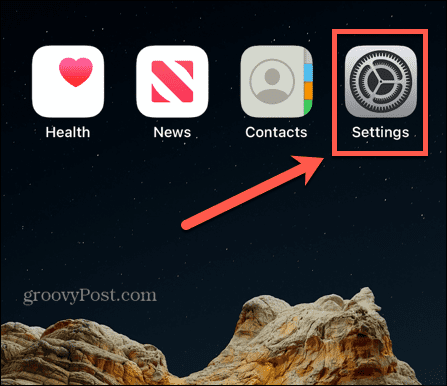
- का चयन करें एक्शन बटन मेनू से विकल्प.
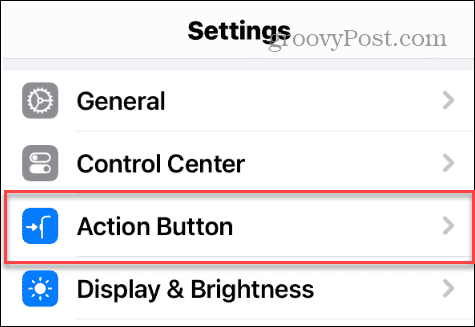
- पर स्वाइप करें छोटा रास्ता स्क्रीन और टैप करें एक शॉर्टकट चुनें बटन।
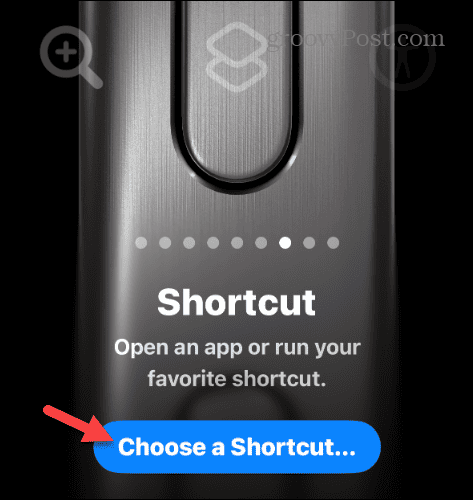
- थपथपाएं संगीत को पहचानो आरंभ करें अनुभाग के अंतर्गत विकल्पों की सूची से बटन।
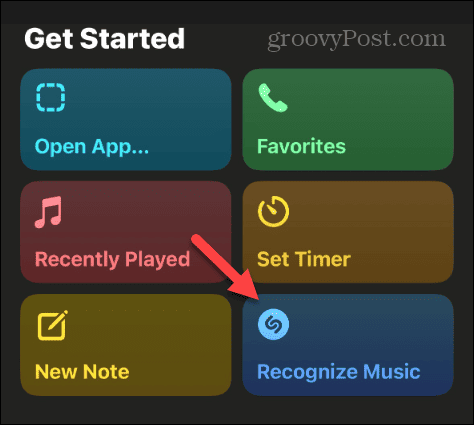
- दबाकर रखें एक्शन बटन जबकि संगीत इयरशॉट के भीतर बज रहा है। शाज़म आपको परिणाम देने के लिए स्क्रीन के शीर्ष पर डायनामिक द्वीप में दिखाई देना शुरू कर देगा।
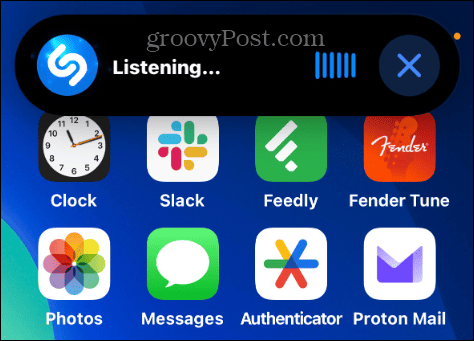
एक्शन बटन का उपयोग करके नोट्स बनाएं
यदि आपको चलते समय जल्दी से एक नोट लिखने की आवश्यकता है, तो आप एक्शन बटन का उपयोग करके ऐसा कर सकते हैं।
- शुरू करना समायोजन आपके iPhone पर.
- का चयन करें एक्शन बटन मेनू से विकल्प.
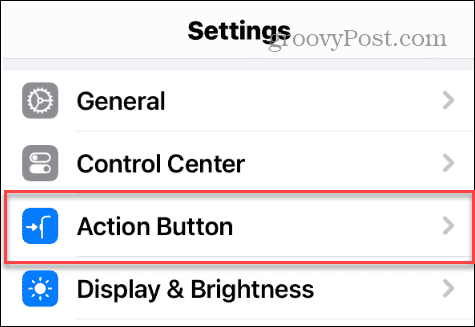
- शॉर्टकट स्क्रीन पर स्वाइप करें और टैप करें एक शॉर्टकट चुनें बटन या जो भी शॉर्टकट उसे सौंपा गया है।
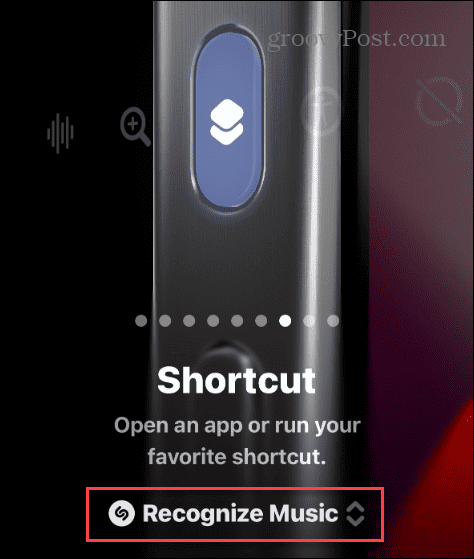
- शॉर्टकट स्क्रीन पर, टैप करें नया नोट विकल्प।
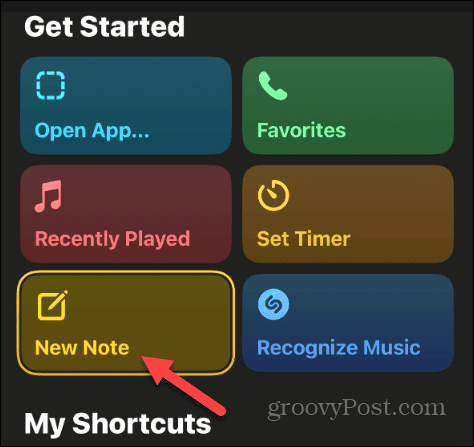
- आप टाइप भी कर सकते हैं टिप्पणियाँ शीर्ष पर खोज फ़ील्ड में और नोट्स विकल्पों में से एक का चयन करें।
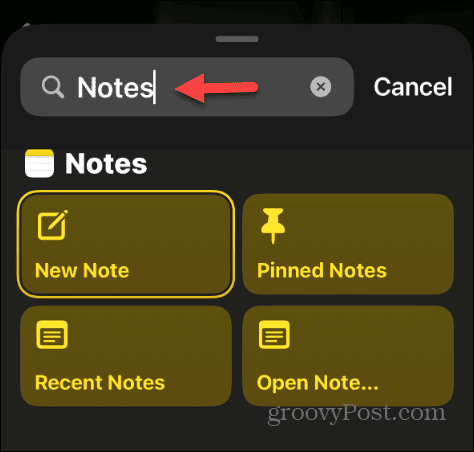
- दबाकर रखें एक्शन बटन जब तक नोट्स फ़ील्ड प्रकट न हो जाए - अपना इच्छित नोट टाइप करें और टैप करें हो गया.
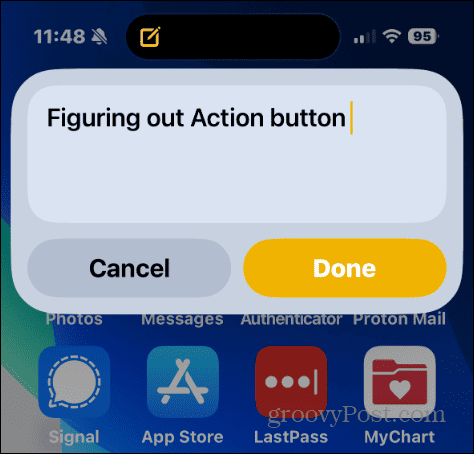
ये आपके सबसे आवश्यक कार्यों को करने के लिए एक्शन बटन को कॉन्फ़िगर करने के कुछ उदाहरण हैं। एक बार कॉन्फ़िगर हो जाने पर, एक्शन बटन आपको ऐप खोलकर या किसी सुविधा को सक्षम करके काम पूरा करने में मदद करता है।
iPhone पर एक्शन बटन का उपयोग करना
चाहे आपको टॉर्च चालू करने या ऐप खोलने के लिए एक सरल तरीके की आवश्यकता हो, एक्शन बटन बहुत कुछ करने के लिए कॉन्फ़िगर करने योग्य है। दुर्भाग्यपूर्ण बात यह है कि आप एक समय में केवल एक ही क्रिया को कॉन्फ़िगर कर सकते हैं।
उम्मीद है, ऐप्पल यह पता लगा लेगा कि बटन पर एकाधिक क्रियाएं कैसे निर्दिष्ट की जाएं। उदाहरण के लिए, किसी ऐप को लॉन्च करने के लिए दो प्रेस का उपयोग कर सकते हैं, और वॉयस मेमो खोलने के लिए तीन प्रेस का उपयोग कर सकते हैं, इत्यादि। एक्शन बटन को इस तरह कार्य करने की अनुमति देने की क्षमता मौजूदा बैक टैप सुविधा आशाजनक है.
जो भी हो, आपके iPhone 15 Pro या नए पर अनुकूलन योग्य एक्शन बटन एक रोमांचक सुविधा और क्षमता है। यह विशेष रूप से तब उपयोगी होता है जब आपको अन्यथा एक जटिल मेनू सिस्टम को नेविगेट करना होगा।



